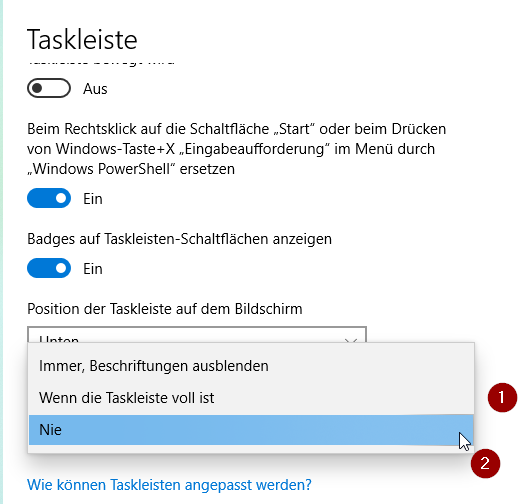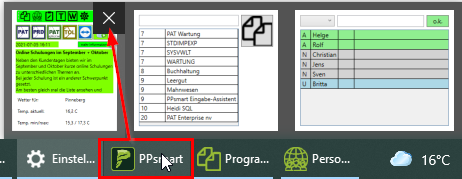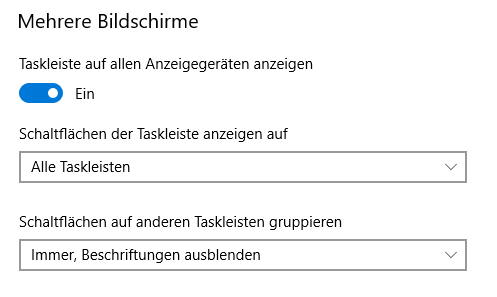Software-Anzeige in der Taskleiste: Unterschied zwischen den Versionen
| (Eine dazwischenliegende Version desselben Benutzers wird nicht angezeigt) | |||
| Zeile 5: | Zeile 5: | ||
<br clear=all> | <br clear=all> | ||
| − | [[File: | + | [[File:Task_trennen_02n.png|border|left]] |
Dies lässt sich leicht ändern. Mit Rechtsklick der Maustaste auf die Taskleiste öffnet sich deren Menü. Dort wählt man den untersten Punkt <code>Taskleisteneinstellungen</code>. | Dies lässt sich leicht ändern. Mit Rechtsklick der Maustaste auf die Taskleiste öffnet sich deren Menü. Dort wählt man den untersten Punkt <code>Taskleisteneinstellungen</code>. | ||
| − | Im nun öffnenden Fenster wählt man in <code>Schaltflächen | + | Im nun öffnenden Fenster wählt man in <code>Schaltflächen der Taskleiste gruppieren</code> <span style=color:red;">(1)</span> den Punkt "Nie" <span style=color:red;">(2)</span> aus. |
<br clear=all> | <br clear=all> | ||
Aktuelle Version vom 22. Juli 2021, 08:35 Uhr
Es gibt Programme wie zum Beispiel PPsmart3, in denen mehrere Instanzen geöffnet sind. Es gibt Anwender, die dieses Programm mehrfach starten und einzelne Fenster wieder schließen. Dann wundern sie sich, dass dieses Fenster weiter geöffnet ist.
Auf der Taskleiste ist dies in der Standard-Einstellung nicht nachvollziehbar. Erst mit Ziehen der Maus auf den Icon (roter Rahmen) werden alle Instanzen - auch mehrfach - angezeigt.
Dies lässt sich leicht ändern. Mit Rechtsklick der Maustaste auf die Taskleiste öffnet sich deren Menü. Dort wählt man den untersten Punkt Taskleisteneinstellungen.
Im nun öffnenden Fenster wählt man in Schaltflächen der Taskleiste gruppieren (1) den Punkt "Nie" (2) aus.
Jetzt werden für PPsmart3 die geöffneten Instanzen separat angezeigt. Die angewählte Instanz ist mit einem Kreuz markiert (Pfeil).
Wird PPsmart3 erneut gestartet, erscheinen auch die Icons ein zweites Mal auf der Taskleiste.
Bitte beachten: Dies gilt nur für Bildschirm 1! Auf den anderen Bildschirmen kann die Einstellung separat vorgenommen oder vollständig ausgeschaltet werden.